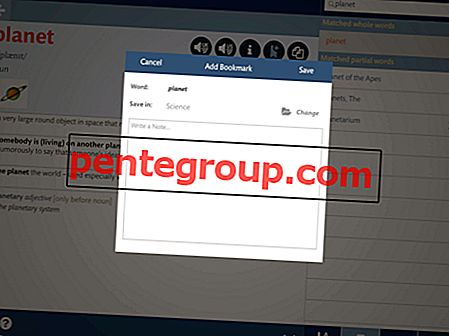Ben je een website tegengekomen met een artikel in een vreemde taal? Krab niet langer je hoofd af terwijl je je afvraagt hoe je het verhaal kunt lezen! Er zijn nogal wat eersteklas apps waarmee u webpagina's onmiddellijk in Safari op uw iOS-apparaat kunt vertalen.
De apps die we hebben getest en superhandig gevonden zijn Microsoft Translator en iTranslate. Hoewel de eerste gratis beschikbaar is, wordt de laatste geleverd met een gratis proefperiode van 7 dagen, daarna moet je je abonneren op de premium-versie ($ 4, 99 / maandelijks. Meer na de pauze:
Hoe webpagina's te vertalen in Safari voor iPhone en iPad
Hoewel beide apps naar behoren zijn, hebben we gevonden dat Microsoft Translator vrij eenvoudig te gebruiken is en veel geld oplevert. Het ondersteunt tekstvertaling in maar liefst 60 talen. De andere opvallende kenmerken van deze app zijn onder meer spraakvertaling, conversatie met meerdere personen, taalgids voor geverifieerde vertalingen, enz. Grondig onder de indruk van de handige functionaliteit, gaan we deze in deze zelfstudie gebruiken.
Voeg Microsoft Translator Browser Extension toe aan Safari op iOS-apparaat
Om te beginnen, moet u eerst de Translator-browserextensie toevoegen aan Safari.
Stap 1. Download eerst Microsoft Translator op uw iOS-apparaat. Open vervolgens Safari en tik op de knop Delen .

Stap 2. Veeg nu naar links in de rij Activiteiten en tik op Meer .

Stap 3. Schakel vervolgens de schakelaar naast uw Microsoft-vertaalapp in. Zorg er vervolgens voor dat u op de knop Gereed tikt om de wijziging te bevestigen.

Als u de app vaak wilt gebruiken, sleept u deze eenvoudig naar boven, zodat u deze snel kunt openen in de rij met activiteiten.
Helemaal klaar? Misschien wilt u de gewenste taal kiezen. Open hiervoor de Microsoft Translator- app en tik op het pictogram Instellingen in de rechteronderhoek.

Tik vervolgens op Safari Language Translation en selecteer de gewenste taal .

Vertaal webpagina's in Safari
Stap 1. Start Safari op uw iOS-apparaat.

Stap 2. Ga nu naar de site welk artikel u wilt vertalen.
Stap 3. Tik vervolgens onderaan op het pictogram Delen.

Stap 4. Selecteer vervolgens Microsoft Translator .

Voila! Kijk nu, de webpagina is vertaald in de gewenste taal. U kunt dezelfde stappen herhalen om andere webpagina's te vertalen.
Terug naar jou:
Gebruik vanaf nu deze zeer gebruiksvriendelijke app om te voorkomen dat de vreemde taal een barrière wordt. En ja, als je andere vertalers leert kennen die perfect met Safari werken, laat het ons dan ook weten.
Mis het niet:
- Beste vertaal-apps voor iPhone en iPad
- Beste woordenboek-apps voor iPhone en iPad
- Beste woordspelletjes voor iPhone en iPad
- Hoe webpagina's op te slaan als PDF op iPhone
Vond u deze gids nuttig? Download onze app en blijf op de hoogte via Facebook, Twitter en Google Plus om dergelijke verhalen nooit te missen.